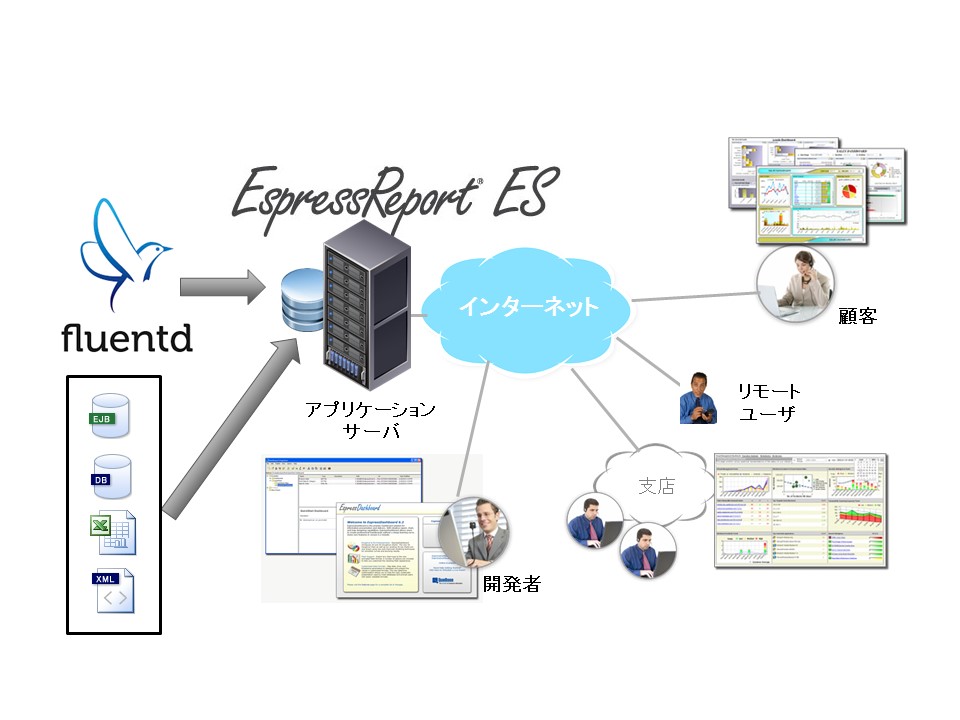
EspressReport ES(ERES) + Fluentd かんたんログ活用術の第5弾です。ここまでの記事でログ情報をDBに出力しました。最後にログの活用術としてログの可視化に挑戦します。可視化するために使用するのが弊社取扱い製品のERESです。
※参考:ERESサンプルサイト
ERESは100%JAVA対応で、グラフ・レポート・ダッシュボードの作成から配信までを行えるツールです。今回はチャート機能を使用して、DBMotoのhistoryログをグラフとして可視化します。
※インストール方法や大まかな使い方は弊社HPのカタログ・技術資料に記載があります。
それでは、早速チャートを作ってみます。
まずは、データソースとなるDBをERESに登録し、DBからチャートとして使用するデータを取得します。
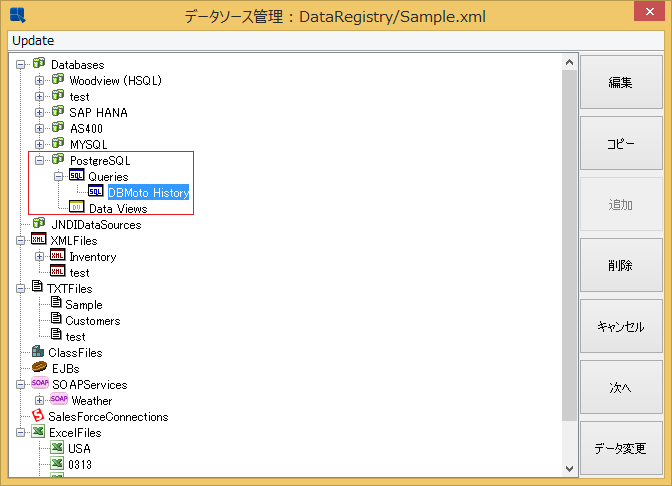
取得の方法には、SQLクエリによるものと、GUIによるものの2種類があります。今回はSQLクエリを使ってデータを取得しています。
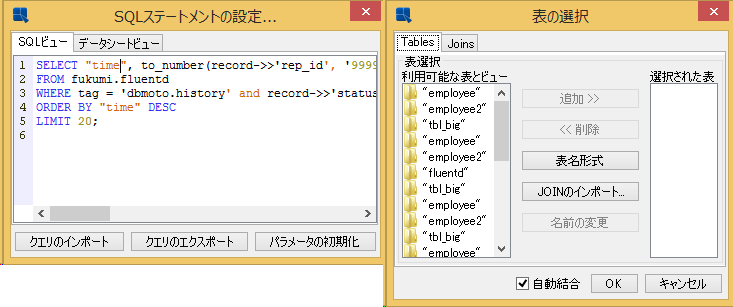
次の図が取得したデータです。レプリケーションが行われたタイムスタンプ(time)とセッションの種類(session)、セッションにかかった時間(session_time)、レプリケーションされたレコードの件数(total)を取得しています。
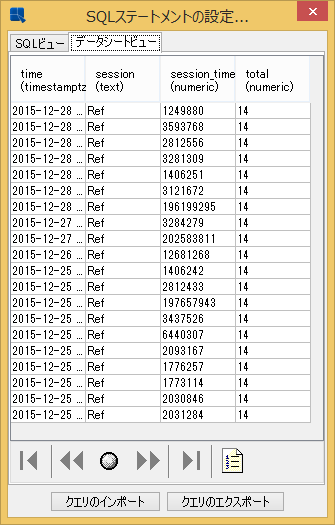
これらのデータを使ってチャートを作成します。ウィザードに沿って進めていくことで、チャートの形は作れますので、どの部分にどのデータを割り当てるかを設定することで、目的に沿ったチャートを作成することができます。
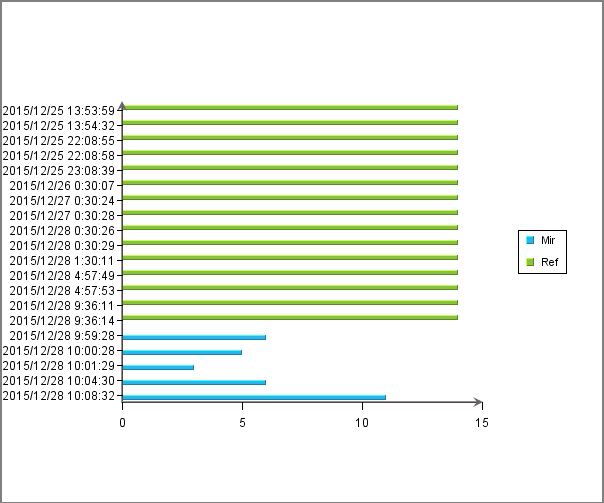
このチャートを見れば、何時に何件のレコードがソースDBからターゲットDBへレプリケーションされたのかが一目でわかります。
このようにログ収集ミドルウェアのFluentdとデータの可視化ツールのERESを組合せることで、ログ情報を扱いやすい形に整形、可視化することができ、活用の幅が広がっていくでしょう。
用途に沿って、ERES以外のEspress製品シリーズを使用して同様にFluentdト連携してログデータの可視化を構築することができます。
関連するトピックス:
- 社内のExcelデータを十分活用できていますか? Espressシリーズがお応えします!
- 社内情報の可視化、共有、業務効率化での使用例をご紹介[ Espress製品:活用例③]
- MongoDBデータの可視化手法: EspressChart/Reportとの連携
- エクセルなどのファイル内の情報も簡単にインターネット共有【EspressReport ES, EspressDashboard】
- 可視化/分析/共有 Espress製品の活用、課題解決例をご紹介[活用例シリーズ まとめ]
- Ver.7新機能 ① ヒートマップ機能でデータの密度も一目瞭然!
- EspressReport ES Cloud からAmazon Redshiftに接続しビッグデータを活用、そして自社Webへチャート/レポート/ダッシュボードで可視化
- DatabricksとEspressReport ES (ERES) との連携確認
- Espress API経由でREST APIから取得したJSONデータによるチャートの作成
- Salesforce + Espressシリーズ:Salesforceデータの可視化:SalesForceのデータをダッシュボード化してデータ分析・活用!


 RSSフィードを取得する
RSSフィードを取得する

ERES + Fluentd かんたんログ活用術シリーズ①~④
https://www.climb.co.jp/blog_espress/archives/tag/fluentd